| [前回記事] | [トップ] | [次回記事] |
2003年12月号掲載 よしだともこのルート訪問記
第86回 どんなコンピュータでも対応できる万全の故障機器修復体制
〜京都大学 東南アジア研究センター(1)〜
|
木谷公哉(きたに きみや)さん 京都大学 東南アジア研究センター 資料部 情報処理室 助手 |
|
奥西久美(おくにし くみ)さん 京都大学 東南アジア研究センター 資料部 情報処理室 職員 |
|
京都大学 東南アジア研究センターとは 東南アジアおよびその周辺諸国の総合的研究を目的に、1965年に京大内の組織として官制化された。現在は、地域相関動態、人間生態相関、社会文化相関、社会政治相関という4研究部門、3客員研究部門からなる研究部、資料部、および事務部からなる。さらに、タイのバンコクとインドネシアのジャカルタに連絡事務所を設置している。資料部 情報処理室は、ネットワーク設計・管理・運営、コンピュータトラブルの対処のほか、情報処理関連プロジェクトに参画し、支援している。また、さまざまなサービス展開やコンサルタント業務を含む技術支援の研究も行っている。 http://www.cseas.kyoto-u.ac.jp/ |
■混在する多言語情報機器環境を柔軟かつ広範にサポート
よしだ(以下、Y):こんにちは。このセンターに入ってくる門(京都大学、病院西構内側注1の門)には、「東南アジア研究センター」と「アジア・アフリカ地域研究研究科」が並んで表記されていました。つまり、研究センターと大学院の両方が、ここでとても歴史のある建物を利用しているのですね。木谷公哉さん(以下、木谷):はい。このセンターがあるキャンパスのネットワークは、基本的にこの2つの組織で分けられています。しかし、大学院の教官・院生の一部が当センターの建物内にいることもあり、両組織のネットワークは綿密に連携し、さまざまなプロジェクトでもセンターと提携しています。
キャンパス内には、合計5つの建物があり、そのうち、1993年竣工の共同研究棟は、東南アジア研究センターと大学院アジア・アフリカ地域研究研究科が共同で使っています。そのため、この建物は2つの異なるネットワークが混在しています。また、鴨川に面した木造建築の北棟(1912年建築、1970年代に改修)は大学院生も利用しているため、ネットワークに関しては一緒に面倒を見ています。ただ組織が異なるため、大学院生に対するそのほかのサポートについては、大学院の管理者に任せています。
Y:お二人が所属している資料部 情報処理室としては、どのくらいの規模のクライアントPCを扱っているのですか?
木谷:クライアントの台数は200台強です。
奥西久美さん(以下、奥西):それ以外に、私が大学院の東南アジア地域研究専攻を担当しているので、計300台以上の規模になります注2。
木谷:情報処理室は、研究部、資料部、事務部、さらに海外拠点であるバンコク・ジャカルタ両連絡事務所のすべてのサポートを行っていますが、情報機器の予算規模としては、ネットワークの運営以外、資料部および外国人客員の範囲に留まっています。外国人客員は基本的に6か月ごとに交代し、計7名おります。国内客員2名、短期外国人学者が数名(多いときで10名)来られ、それらのPCに関しても情報処理室が管理・運営しています。
情報処理室の業務の1つが、「混在する多言語情報機器環境下における柔軟なサポート体制」です。基本的に、外国人客員・事務系を含む全教職員向けに購入したPCのセットアップを情報処理室が行っています。もちろんソフトウェア・ハードウェアの導入相談から実際の導入、その後のケアまでを、多言語環境を含め幅広くサポートしています。
また「研究部の各種プロジェクト支援」も情報処理室の業務です。情報のデジタル化を推進しているご時世ということもあって、プロジェクトに情報機器が関連することが多くなっています。そのため企画段階から参加し、情報機器に関して、その後の運営までをサポートしています。さらに、情報処理室の業務の特徴の1つが「図書室とのコラボレーション」です(詳しくは次号)。
■全学的なVLANと従来ネットワークが融合する環境を構築
Y:次に、センターのネットワーク構築の沿革について、木谷さんがいつここに来られたかも含めて、紹介していただけますか。木谷:情報処理室(当時は計算機室)には、1999年当時常勤担当者がおらず、私と安田豊さん(当時は神戸大学 経営経済研究所、現在は京都産業大学)が、週1日程度ずつ非常勤で来て、PCトラブルの対処やネットワークの構築、運用を行っていました。ただ、当時私は大学院生だったため、指導教官の許可を得て通っており、助手として採用され常勤となったのは、2000年4月からです。
まず1999年4月に、FreeBSDからSolaris 2.6(Sun Ultra 10)にメインサーバーを移行し、同時にダイヤルアップサービスも開始しました。電子メールによる伝達手段が当センターでも一般化しつつあったことから、出張用PCの一括導入の機運が高まり、5月には希望教官に費用を出してもらうことで、出張用のノートPC(VAIO PCG-C1R)を提供したりもしました。
2000年4月、情報処理室のレイアウトを一新し、小規模会議も行えるようにしました。また同時に画像編集用環境、英語、中国語、韓国語、タイ語などの多言語入力環境の提供を開始しました。情報処理室が直接管理するPCの台数は当時19台でしたが、2000年度から資料部全体を包括することになり、現在35台となっています。
さらに同年には、ネットワークを100Mbpsに対応すべく、配線すべてを総入れ替えしています。当時、京大のキャンパスネットワーク注3は、すでにKUINS-Iから、KUINS-II/ATMへその運用を切り替えており、その移行が行われていた時期でした。
6月には、SSH(当時はバージョン1)を導入して、Telnetの廃止を目指しました。さらに、SSLによって外部ネットワークからローカルページ、Webメールに対する接続を安全に行えるようにしています。ちなみに現在は、FTP、Telnetともにサービスを廃止し、SSH v2によるログイン、ファイル転送のみに限定しています。7月にはファイアウォールを導入、2001年1月メールサーバーをPostfixに変更するなどセキュリティの強化を行いました。
この時期に、センターのネットワーク構築はいったん落ち着いたのですが、京大内部ではKUINS-IIIネットワーク構想がスタートしたため、すぐにネットワーク構成のやり直し作業が必要になりました。KUINS-IIIとは、全学的にVLAN注4を利用する新しいネットワークです。このセンターでは、1つのサブネットを使ってグローバルIPアドレスを振っていましたので、全PCのIPアドレスの変更が必要となったのです。2002年4月に、KUINS-IIIネットワークが、京都大学各所において稼働し始めたことを受け、テスト運用を経て移行を開始しました。
具体的には、私と奥西さんで教職員の全部屋を回って、200台以上のPCのIPアドレスを変更し、Webプロキシ設定を実施しました。IPアドレスがプライベートになり、さらに外部へ直接的な接続はできなくなったので、プロキシを設定する必要がありました。外部メールの受信に関しても設定変更が必要でしたし。10月にすべてのPCの設定変更を終えて、一般PCのKUINS-IIIへの移行が完了しました。現在、センターのネットワークは、従来からのグローバルIPアドレスを使っているサーバー部分と、全学的なネットワークにVLANでつながっている部分の両方が存在しています(図参照)。
VLAN側からセンターのネットワーク部分へのアクセスは、全学のネットワーク組織に申請すれば許可が出ます。逆に、サーバー側からVLAN側への通信は、通常の組織では許可されていません。しかし、我々の組織では、特別に全学のネットワーク組織に対して「全責任を負います」といった書類を書くことで、双方向が通信できるようにしていただきました。KUINS-IIからIIIへのフルアクセス制御許可を獲得したのは、2002年8月です。これによるメリットは、主に次の3つです。
- センターのVLAN上に置いたローカルサーバーへ、センターのKUINS-II/III双方からのみアクセスできる
- 同じ部屋でKUINS-II/II双方のネットワーク利用が必要な場合も、双方向でファイルやプリンタ共有可能
- センターのKUINS-III内の通信状態について、pingやtcpdumpコマンド、監視装置を利用して、セキュリティ対策やトラフィック調査などの監視を行える
また、京大の全学的な方針として、「セミナー室といった、24時間開いている部屋にネットワークの口がある場合、それぞれ独立したVLANにしてほしい」と指導がありましたので、完全に別のVLANになっています。しかもその部屋に関しては、オープンスペースと位置付けて、SSH、PPTPしか飛ばないのです。Web閲覧やメール受信などの外部ネットワークとの通信を行う場合には、SSHによるフォワーディングか、PPTPなどのトンネリングを行うしかありません。つまり、一般ユーザーには利用の難しいネットワークなのです。
Y:なるほど。「この部屋にもLANが来ています」ということはできるけど、本当につなぎたいなら「要相談」ということですね。
木谷:当センターの場合は、その部屋が使われるときだけ、NATルーターを接続して、環境を整えています。セミナー室では月に数回ネットアクセスへの要望がある程度なので、PPTP環境を整えるメリットは少ないです。
Y:無線LANも導入されていますね。
木谷:無線LANについては、2002年に事務用PCすべて(15台程度)を無線LANに変更し、2003年5月からは図書室も移行しました。暗号化をはじめ、基本的なことはもちろん実施しています。それでも無線LANは危ないので、キャンパス外に可能な限り届かないように配置したうえで、導入に踏み切りました。無線LANが出始めたころから、いくつか買って、距離を確かめるなど、実験を続けていました。アンテナとノートPCを持って、キャンパス内をうろうろしていましたから、当時の私がまさに不審者ですね(笑)。
サービスの展開としては、2000年3月よりActive! Mail注6も併用して利用可能としています。教官および研究員は海外出張が多いため、このシステムは喜ばれています。
また、内部ネットワークに限り、Web更新にSambaを利用し、複数ユーザーが同一Webページを編集できるようにしました。FTPの場合、データを手元に持っておくか、編集用データのみダウンロードし、編集後アップロードするという非常に面倒な作業が必要でした。Sambaを導入したことで、同一ファイルを編集しようとした場合のロック機能など排他制御も可能となったため、重宝しています。
2003年3月には、ファイアウォールシステムのグレードアップを実施し、サーバー室の電源・空調設備強化と自家発電をいつでも設置できる環境を整備しました。とくにこの整備では、保守体制の見直しと、セキュリティ強化を実施しています。その一環として、まだWindowsサーバーの導入を認めていない方針を持っています。セキュリティホールがありすぎて、1人では運営できないからです。サーバーが合計5〜6台ありまして、そのすべてを私が管理していますから。セキュリティ対策は表1のとおりです。
Y:バックアップ体制も自慢だそうですね。
木谷:どちらかといえば、維持費ができるだけ発生しない体制が自慢です。サーバーの日々のバックアップはtarで固めたり、dumpイメージをほかのディスクに保存したりして、1か月前までのバックアップを取っています。このバックアップはユーザーデータやメールスプール、重要なシステム設定ファイルなどです。可能であればテープドライブを付け、最低1か月に一度はシステムのフルバックアップを取ったり、RAID1によるソフトウェアミラーリングも行いますが、ユーザーにとって最も価値があるのは、「いついつの状態まで戻せる」ことですから、それを大切にしています。
図 京都大学 東南アジア研究センター ネットワーク構成図(2003年10月当時)
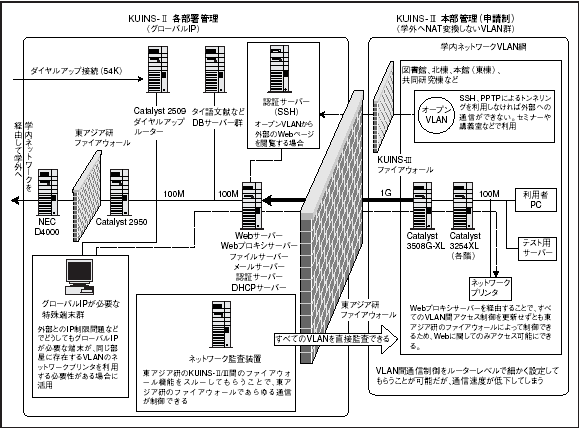
表1 セキュリティ対策の内容
| 基本的にユーザーはサーバーにログインできない | ユーザーのパスワードを盗まれてもサーバーにはログインできない |
| アンチウイルスソフトウェアの導入の推進 | アジア・アフリカ地域に出張することが多いため感染の危険率が高く、ほぼすべてのユーザーが導入している。実際過去には感染した方が多かったため、教職員のコンピュータウイルスに対する危険認識度が高いことも特徴 |
| アンチウイルスゲートウェイサーバーの導入 | Norton Antivirus for SMTP Gatewayを導入。これだけでは未知のウイルスを防御できないため、メールサーバーでさまざまなコンテンツフィルタリングを実施している。さらに後述のファイアウォールによってメールサーバー以外ではSMTPポートも利用できないようにすることで、必ずこのゲートウェイサーバーを通過するようにしている |
| ファイアウォールによる経路制御 | 必要のないポートやIPに対して通信を許可しないポリシーになっている。そのため、たとえば、一部のWebサイトでは80番ポート以外を利用するケースがあり、これが閲覧できないなどのトラブルもある。しかしそういったケースはマレであるため、個別対処することにしている。つまり外部からのアクセス制御と同時に内部ネットワークから外部への通信も制限することで、万一内部ネットワーク内のPCが不正侵入された、もしくは不正侵入されたPCを持ち込まれた場合にでも、当センター外ネットワークにできるだけ迷惑をかけないような構成にしている |
■「5分で終了」を目指したメインサーバーの更新作業
木谷:2003年8月には、Solaris 2.6(Sun Ultra 10)から Solaris 8(SunV120)へのメインサーバーの更新を実施しました。Sun Ultra 10は容量が9GBしかなかったので、10日に1回、ログを圧縮するなどして対処していました。というのは、個人ユーザーのメールスプールが1か月に100MBなんてざらですが、研究員相手なのでクオータを切るような運用もできないからです。新サーバーの容量は36GB、メモリは1GBで、今回からは、ラックマウントタイプにして、省スペース化を図りました。移行は影響の少ない8月実施だったのですが、夏の期間は海外出張に行っている研究員も多く、どちらにせよ1日以上サーバーを停められると困るとのことでした。そこで、スムーズに新サーバーに移行できるように準備を進めておき、当日の移行作業は最低限になるようにしました。
さらに、サーバーでの設定が直ちに変更できるようにあらかじめスクリプトを組み、コマンドを1つたたけば設定の変更後はリブートするだけという状態まで作り込んでおきました。具体的には、もっとも時間がかかるだろうと想定できるユーザーデータやWebコンテンツデータ、ユーザーのメールスプールは、日々差分移行することで、当日のデータ移行を最小限に抑えることにしました。その結果、移行は2時間で終わりました。
Y:用意周到にして、2時間で終えたのですね。
木谷:本当は、5分ほどで終わる予定だったのです。Solarisの場合は、ホスト名を書いているファイルに改行なしで記述すると読み取ってくれないという問題がありまして、それで手間取りました。それがなければ予定どおり、5分で終われたのですが。最終データの移行を5分で終了し、各種設定ファイルもスクリプトで自動的に変更できたのですけどね。もちろん、問題が発生する可能性を考慮して、このスクリプトは変更時のバックアップはもとより復元機能も備えて、また事前にシステムのフルバックアップも取っておいて、準備万端にしていたのですが……。
Y:サーバーの入れ替え作業でネットワークが止まる期間は、どのくらいとアナウンスしたのですか?
木谷:「金曜日の午前11時から終日停めます。うまくいけば2時間で終了できるでしょう」とアナウンスしました。何があるか分かりませんから。
何かトラブルが発生した場合、保守契約先に連絡を取りますよね。土日や夜だとスタッフが少ない、交換部品をすぐに調達できないなどの問題がありますから、今回のケースでは、平日の昼間がいいと判断しました。結局、金曜日の11時に作業を開始し13時までに終わりました。昼休みを狙うことで、業務にはほとんど影響なく、サーバーの入れ替えを終了できました。
■最短2時間で実現!?「データを失わないHDD交換」が得意技
Y:情報処理室は、細かい点まで工夫に工夫を重ねてシステムを構築し、運営していますね。木谷:最初に購入する費用は、単発の予算などを利用すればまかなうことも可能なのですが、その後の運用費用が少ないため、いかに維持費を安く抑えつつ、安定して運用できるかを日々考えています。
センターでは機器はすべて買い切りで、リースは利用しません。もしも3年間リースで買ったとして、その期間終了後に更新できる予算が取れるかどうか分からないからです。基本的に「どの国のどんなコンピュータを持ってきても、対応できます」という体制を整えており、それがコンピュータである限り、ネットワーク環境が使えるように設定できます。
奥西:「新しくPCを買った時点で、ご連絡ください。セットアップまでします」という方針でやっています。もちろん新しいPCを購入する前に相談していただくことを推奨しています。こうすることで、何かあったときに素早く対応できますから。基本的に同一PCが2つ以上あった場合、もしくは希望があった場合には、セットアップ後にバックアップを取っています。最初にこちらで必要な情報(どのようなOSにどのようなソフトウェアが入っているかなど)を把握しておけば、何かあったときの対処もスムーズですし、セキュリテイ対策もしやすいです。
年度末はOSのバージョンアップや新規購入などによるPCの設定の依頼が多い時期で、2003年3月〜4月は、20台程度のPCをセットアップしました。
木谷:以前はMOをよく利用していたのですが、PCが不安定だとか、PCの動作が遅くなった、容量が足りなくなったなどの場合には、PCのHDD交換が必要になります。これを「これまで使っていたアプリケーションも含めて丸ごと移してほしい」といった要求に対応しつつ行っており、ニーズが増えるにつれてその作業にかなり時間を取られるようになったため、「HDDごと」という発想が生まれました。
安価になったとはいえ、HDDはMOに比べ高価なので、同一PCを2台以上導入する場合やHDDを交換する場合、HDDにシステムのフルバックアップを取ります。「故障時の修復体制」としては、ハード的な故障の原因はHDD破損の場合がほとんどなので、まずソフトウェア的な修復を試みます。それで解決しなければ、デスクトップ、ノートを問わず分解して、常備しているHDDへシステムの丸ごとコピーを試みることで、ユーザー環境の完全復元を目指します。それが不可能であれば、速やかに再インストールすることで、利用できない期間を減らします。もちろん、うまく行けばHDDは別途購入してもらいます。たいていの場合、HDDが破損してから復旧させるまでの間に問題になるのは、HDDの購入にかかる時間です。我々は2.5および3.5インチHDDをいくつか常備していますので、HDD破損から復旧までの期間を最短にしています。
たとえば、ソフトウェアレベルでの複製には、Drive Image注7を使用します。ハードウェアレベルの複製なら、HDDデュプリケータのHD-6注8を使って、物理的にコピーしています。重要なデータを消してしまっているならFINALDATA注9を利用し、HDDの容量が異なる場合には、Partition Magic注10で領域を変更しています。また、HDD破損が原因でない場合には、メモリの破損や相性問題である可能性が高いため、Memtest86注11による物理テストを実施しています。
Y:そういった運用には、何十個もHDDを保管しておく必要がありますよね。それで、その辺のキャビネットにHDDがゴロゴロ入っているのですね(笑)。
木谷:はい。ただ実際には、何十個も購入できないので、2.5および3.5インチともに数個を常備しておき、必要に応じてその数を可変させています(図2、図3)。キャビネットには交換後の古いHDDが数十台あります。これらは、新しいHDDが再び壊れた場合に備え一定期間保存しておき、データ抹消処理を施してから保管しています。古いHDDでも、テストやHDD構造の説明には使えますから。
ユーザーの声を聞いたり、実際に現場に行って危ないなと思ったら、故障前にHDD交換を推奨していることもあり、これまで交換したHDDは2002年からだと30個以上ありますね。声をかけてもらえれば、こちらは喜んでHDDを交換して、データの移行もできる限り完全に行ってお返ししています。ノートPCも例外ではありません。分解できるものはすべて分解します。
Y:復旧が不可能なケースもありますよね。
奥西:だいたいはうまくいきますが、最初から「これはもうやばいな」と判別できて、どうしても復旧できない場合ももちろんありますよ。
木谷:ユーザーは、やばくならないと持ってきませんから。たまたま、私たちがHDDの異音に気が付いて交換するようなケースだと、ほとんど成功するのですが。動かなくなったとか、電源が入らなくなったという理由で持ち込まれたものに関しても、できる限りの手を尽くして、最後の最後まであきらめずに頑張るのですけど。「データを失わずにHDDを交換する」は、私の得意技で、うまくいけば、2時間ぐらいで完了させます。
Y:奥西さんも分解作業をするのですか?
奥西:はい。ここに来るまでPCの分解などは経験がなかったのですが、木谷さんや先生方が会議に出ている間に修理を終えるほうが効率が良いので、私が分解して作業することになります。最初は怖々でしたが、もう慣れてきました。ただ、古いPCが持ち込まれると、ちょっと難しいですね。簡単に開けられるようになっていませんので。
木谷:ここでは、プリンタも含めていろんな機種が混在しています。あまり機種は統一せずに、あえていろんな銘柄を買ってもらうようにしています。
Y:分解するときに、いろいろ違うほうが楽しいから?
木谷:それもありますが(笑)、同じぐらいの金額でほぼ同じ機能の場合、違う銘柄を買ってもらえば、こちらで比較検討できますからね。
私がいま一番得意としているのは、iBookの分解です。Macintoshユーザーというと、パワーユーザーが多いので自分で分解する人もかなりいますが、当センターではそこまで利用されている方はおられず、またMacintoshそのものへのサポートを行える環境がなかったので、私自身がMacintoshユーザーになっていろいろと調査してみたのです。
ちなみにiBookはネジの一部に六角ネジを採用しており、またプラスネジも長さや大きさがバラバラなのですよ。ネジの長さも大きさも違いますから、大きい紙に図を書いて、分解しながらそのうえにネジを置いていかないといけません。そうしないと、後でどのネジを差してよいか迷って、元に戻せなくなっちゃいますからね。
Y:今日は、いろいろと楽しいお話を聞かせていただき、ありがとうございました。図書室とのコラボレーションで、タイ語文献データベースを構築した話など、まだまだお聞きしたいことがありますので、次号も引き続き、京都大学 東南アジア研究センターの記事をお届けします。お楽しみに。
|
図2 HDDキャビネットの様子 |
図3 2002年以降分で、撮影時に保管していたHDD(38個) |

|

|
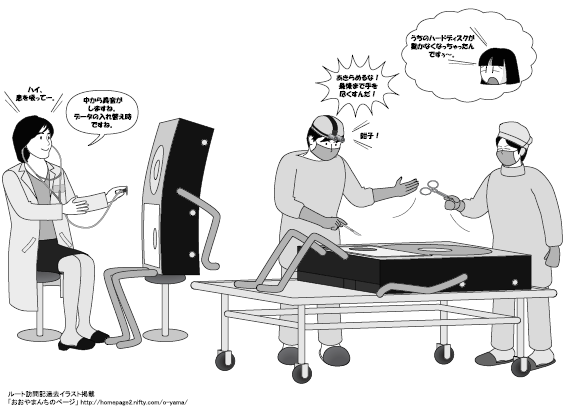
注1 京都大学 東南アジア研究センターの場所
京大医学部、附属病院に隣接。道を一本隔てたところに、鴨川が流れており、四季折々の情緒が満喫できるロケーションに位置する。時計台がある京大中心部からも徒歩で行ける距離。
http://www.cseas.kyoto-u.ac.jp/organization/contact_ja.htm
注2 スタッフの人数
情報処理室のスタッフの人数は、木谷さんと奥西さんの2名。奥西さんが週5回、つまり毎日来られるようになったのは2003年4月からで、それまでは週何日かの非常勤として、木谷さんを手伝っておられたそうだ。
注3 KUINS
Kyoto University Integrated information Network System。京都大学学術情報ネットワーク機構。1992年4月開始のKUINS-Iは、基幹部分が410Mbps(吉田地区)または205Mbps(宇治地区)、末端は10Mbps(イーサネット)ないし100Mbps(FDDI)だった。1997年5月には、ATMによる超高速情報ネットワークシステムKUINS-II/ATMの運用を開始。2002年4月に運用が始まったKUINS-IIIは、日本初の10Gbitイーサネットの導入例である。
http://www.kuins.kyoto-u.ac.jp/
注4 VLAN
LANにおいて、物理的な接続形態から独立する形で、仮想的なグループを構成するようクライアントを設定すること。LANスイッチなどを利用して、クライアントのMACアドレスやIPアドレス、プロトコルに応じてグループ化する。
注5 PPTP
VPN、暗号通信を実現するためのプロトコル。PPPベースで情報の暗号化を行うため、ネットワーク経由のデータ送受信を手軽かつ安全に行える。
注6 Active! Mail
Webブラウザを通してメールを送受信できる、Webメールシステム。iモード、J-sky、EZwebなど携帯電話からのアクセスに標準対応し、英語、韓国語、中国語、日本語での利用が可能。100校以上の大学および教育機関への導入実績がある。
http://www.transware.co.jp/product/am/
注7 Drive Image
PowerQuestのHDDバックアップ用ユーティリティ。HDDまたはパーティションの内容を丸ごとイメージファイルとしてバックアップし、復元できる。日本ではネットジャパンが販売。最新版でソフト名がV2i Protector 2.0 Desktop Editionとなり、Ext2/3、Reiser FS、Linux Swapにも対応した。旧版であるDrive Image 2002 日本語版は、現在単体発売されていない。
http://www.netjapan.co.jp/P_powerquest/V2i/v2/info/V2i2_DR.html
注8 HD-6
ティアックシステムクリエイトのHDDデュプリケータ。IDE接続したマスターHDDの全内容を、最大3台のターゲットドライブに同時にコピーできる。現在SCSI接続のHDDには対応していない。
注9 FINALDATA(ファイナルデータ)
AOSテクノロジーズ製品。削除したデータ、またフォーマットや領域開放などを行ったHDDから任意のファイルを復元できるユーティリティ。FAT12/16/32、NTFS4.0/5.0/5.1、Ext2/3、UFS(Solaris)などに対応。
http://www.finaldata.ne.jp/f_series.html
注10 Partition Magic
パーティションの作成、フォーマット、サイズ変更、移動、コピー、変換、分割、結合、削除、削除の取消しが行えるHDD用ユーティリティ。最新版のPartition Magic 8.0では、Ext2/3、Linux Swapもサポート。
http://www.netjapan.co.jp/P_powerquest/pm/V8/info/pm80.html
注11 Memtest86
x86アーキテクチャ向けのメモリ診断ユーティリティ。物理的な損傷や相性によりメモリに不具合が生じていないかどうか確認できる。Memtest86 3.0では2GB以上のメモリが調査可能。
http://www.memtest86.com/
私のUNIX #13 〜木谷公哉さんのUNIX〜●OS環境:Mac OS XMac OS Xは、Darwinという名の下に、FreeBSDとMachの機能を取り入れたオープンソースOSを基盤としている関係上、UNIXとの親和性は抜群でありながらGUIも洗練されています。以前はSlackware、Plamo Linux、Vine Linuxなどを利用してきましたが、仕事で利用するアプリケーションに、Wordやアドビシステムズの製品があったため、WindowsなどのOSと切り替えるか、エミュレートせねばならず非常に面倒でした。Mac OS Xの登場により、その両側面が融合した感を受け、使い出しました。登場当初は周辺機器への対応、速度面において問題がありましたが、10.2になってからは、Sambaの標準搭載によってほかのOSとの親和性がより高まり重宝しています。またX環境もルートレスで利用可能となっていますので、面倒くさがりな私にとっては、ありがたいものとなっています。 http://www.apple.co.jp/macosx/technologies/darwin.html ●シェル:tcsh学生時代の環境がデフォルトでtcshだったため、そのまま使い続けています。●シェルの設定:ほとんどデフォルト手持ちのUNIX環境はプロンプトを少し変更しているぐらいです。
●エディタ:ng学生時代はEmacs、Muleなどを使っていたのですが、当時手持ちの古いPCでは動作が遅かったため、しばしばviなどの軽いエディタを使っていました。ngと出会ってからは、ngを使い続けています(重要なシステムファイルはviを使っていますが)。ngはEmacsライクな仕様で、とにかく動作が軽いことが特徴です。ngはIMEをサポートしていませんが、作業するのはほとんどの場合ターミナル環境上であるため、OS側のIMEを使えばよいということになります。http://tt.sakura.ne.jp/~amura/ng/ ●そのほかのこだわりパッケージ化されたものは容易にアンインストールできますが、ソースからインストールしたものについてはアンインストールしづらいものがあります。このため、ソースからインストールする際には、コンパイル時のprefixを変更して、ディレクトリごと消せるようにするか、インストールしたソフトをパッケージ化しておくようにしています。 |
| [前回記事] | [トップ] | [次回記事] |